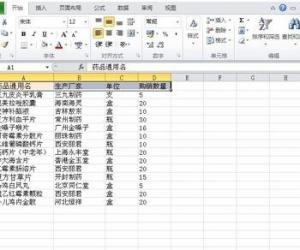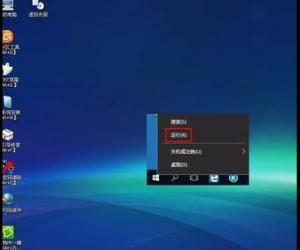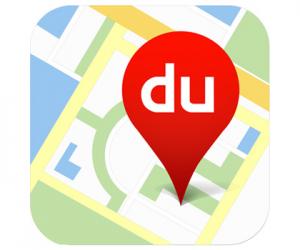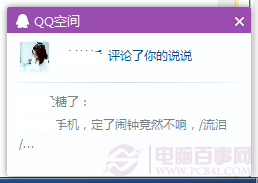Win10怎么打开本地安全策略 Win10输入命令打开本地安全策略的方法
发布时间:2017-03-07 14:44:37作者:知识屋
Win10怎么打开本地安全策略 Win10输入命令打开本地安全策略的方法 对电脑系统的操作,有时候我们需要打开电脑的本地安全策略进行操作,以前在XP或者win7中有些朋友有些了解,但是在Windows10系统中怎么本地安全策略然后进行有关操作呢?下面是小编给大家整理的有关介绍Win10打开本地安全策略的方法,希望对大家有帮助!
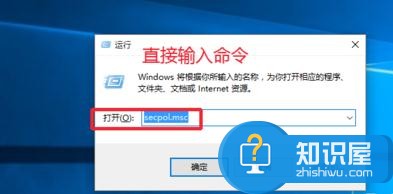
Win10怎么打开本地安全策略
开始菜单上,点击鼠标右键,界面中这里选择打开电脑的控制面板。
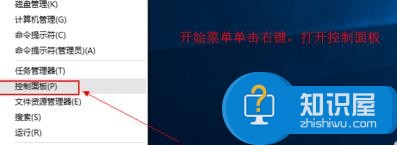
控制面板中在大图标查看方式下,找到这里的管理工具打开进入。
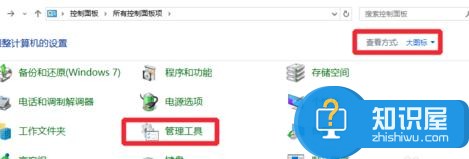
这样在管理工具中可以方便的打开本地安全策略,如图所示操作。在本地安全策略窗口中,找到有关选项打开,可以进行自己的有关设置和操作。
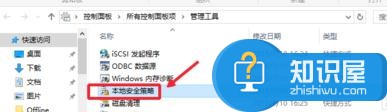
当然也可以用更快的方法打开,按下键盘的WIN+R打开电脑运行窗口。
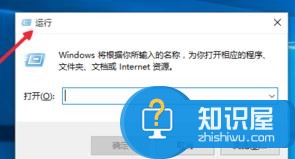
运行里面,直接输入命令secpol.msc,点击确定即可,如图所示。
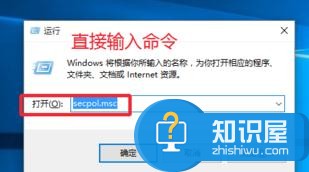
输入命令以后这样可以更快的打开电脑的本地安全策略窗口。
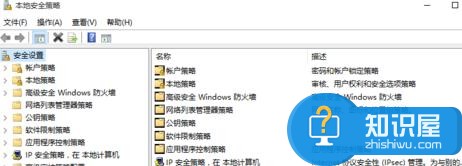
知识阅读
软件推荐
更多 >-
1
 一寸照片的尺寸是多少像素?一寸照片规格排版教程
一寸照片的尺寸是多少像素?一寸照片规格排版教程2016-05-30
-
2
新浪秒拍视频怎么下载?秒拍视频下载的方法教程
-
3
监控怎么安装?网络监控摄像头安装图文教程
-
4
电脑待机时间怎么设置 电脑没多久就进入待机状态
-
5
农行网银K宝密码忘了怎么办?农行网银K宝密码忘了的解决方法
-
6
手机淘宝怎么修改评价 手机淘宝修改评价方法
-
7
支付宝钱包、微信和手机QQ红包怎么用?为手机充话费、淘宝购物、买电影票
-
8
不认识的字怎么查,教你怎样查不认识的字
-
9
如何用QQ音乐下载歌到内存卡里面
-
10
2015年度哪款浏览器好用? 2015年上半年浏览器评测排行榜!